PDF编辑器中文版怎样删除PDF页眉页脚
- 格式:docx
- 大小:526.62 KB
- 文档页数:4

1. 问:如何合并两个WORD 文档,不同的页眉需要先写两个文件,然后合并,如何做?答:页眉设置中,选择奇偶页不同/与前不同等选项2. 问:请问word 中怎样让每一章用不同的页眉?怎么我现在只能用一个页眉,一改就全部改了?答:在插入分隔符里,选插入分节符,可以选连续的那个,然后下一页改页眉前,按一下“同前”钮,再做的改动就不影响前面的了。
简言之,分节符使得它们独立了。
这个工具栏上的“同前”按钮就显示在工具栏上,不过是图标的形式,把光标移到上面就显示出”同前“两个字来3. 问:怎样使WORD 文档只有第一页没有页眉,页脚?答:页面设置-页眉和页脚,选首页不同,然后选中首页页眉中的小箭头,格式-边框和底纹,选择无,这个只要在“视图”――“页眉页脚”,其中的页面设置里,不要整个文档,就可以看到一个“同前”的标志,不选,前后的设置情况就不同了4. 问:如何从第三页起设置页眉?答:在第二页末插入分节符,在第三页的页眉格式中去掉同前节,如果第一、二页还有页眉,把它设置成正文就可以了●在新建文档中,菜单―视图―页脚―插入页码―页码格式―起始页码为0,确定;●菜单―文件―页面设置―版式―首页不同,确定;●将光标放到第一页末,菜单―文件―页面设置―版式―首页不同―应用于插入点之后,确定。
第2 步与第三步差别在于第2 步应用于整篇文档,第3 步应用于插入点之后。
这样,做两次首页不同以后,页码从第三页开始从1 编号,完成。
5. 问:WORD 里边怎样设置每页不同的页眉?如何使不同的章节显示的页眉不同?答:分节,每节可以设置不同的页眉。
文件――页面设置――版式――页眉和页脚――首页不同6. 问:WORD 编辑页眉设置,如何实现奇偶页不同? 比如:单页大学学位论文,这一个容易设;双页:(每章标题),这一个有什么技巧啊?答:插入节分隔符,与前节设置相同去掉,再设置奇偶页不同7. 问:WORD 页眉自动出现一根直线,请问怎么处理?答:格式从“页眉”改为“清除格式”,就在“格式”快捷工具栏最左边;选中页眉文字和箭头,格式-边框和底纹-设置选无8. 问:页眉一般是---------,上面写上题目或者其它,想做的是把这根线变为双线,WORD 中修改页眉的那根线怎么改成双线的?答:按以下步骤操作去做:●选中页眉的文字,包括最后面的箭头●格式-边框和底纹●选线性为双线的●在预览里,点击左下小方块,预览的图形会出现双线●确定▲上面和下面自己可以设置,点击在预览周围的四个小方块,页眉线就可以在不同的位置9. 问:Word 中的脚注如何删除?把正文相应的符号删除,内容可以删除,但最后那个格式还在,应该怎么办?答:步骤如下:1、切换到普通视图,菜单中“视图”――“脚注”,这时最下方出现了尾注的编辑栏。

怎样删除PDF文件其中一页或几页2011-10-11 22:53:17| 分类:PDF | 标签:pdf |字号大中小订阅下载了一个PDF文件,里面夹含了几页广告,我想删除掉,但所用的PDF阅览器无法删。
在网上找了一下,看有人推荐用Foxit PDF Editor。
下载来用了一下,果然行。
Foxit PDF Editor(pdf编辑器软件)V2.2.1.1119 汉化特别版下载地址:/html/492.htmlFoxit PDF Editor pdf编辑器汉化说明:1、此为汉化注册版,非破解,安装后即可使用。
2、此软件支持中文字体,方法如下:从主菜单“编辑”中选择“导入字体”,然后选择你想要的中文字体,确定后就可以支持中文输入了。
3、该版本加入了中日韩语言的显示支持文件fpdfcjk.bin。
4、因ASCII 量较大,汉化增加了难度,在后期的ASCII 排错上花了很长时间,因为涉及到程序的正常功能,有部分单词不能汉化。
经测试,打开PDF文件后,属性栏中的部分单词不能汉化,否则会导致打不开文件、无法导入图像、无法更改字体、无法正常保存等BUG。
如发现问题,请来信及时通知,如果可能,请附上出问题的PDF文件,以方便纠错。
后来又发现另一款PDF软件PDF-XChange Pro(专业版)也有删除页面的功能。
*备忘:在网上找到的PDF-XChange Pro的注册信息:User Name : Team EAT Organization : EATiSO Email address: teameat@no_ Key code : PXP40-8HFT3-QTWZ1-QK2DN-MEUOP-VXG20。
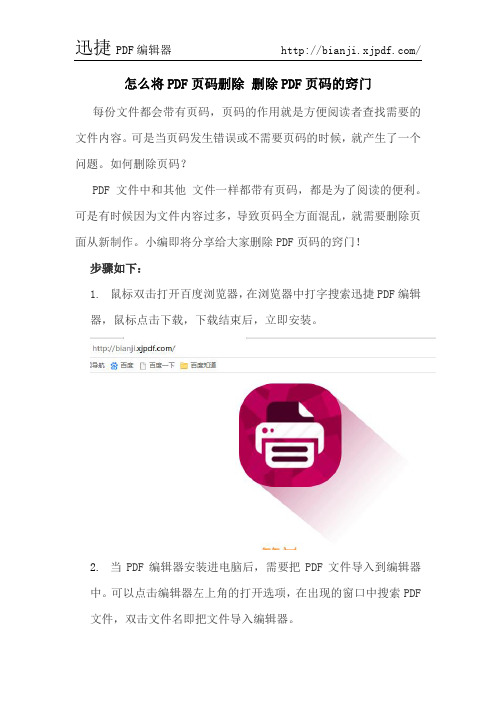
怎么将PDF页码删除删除PDF页码的窍门每份文件都会带有页码,页码的作用就是方便阅读者查找需要的文件内容。
可是当页码发生错误或不需要页码的时候,就产生了一个问题。
如何删除页码?
PDF文件中和其他文件一样都带有页码,都是为了阅读的便利。
可是有时候因为文件内容过多,导致页码全方面混乱,就需要删除页面从新制作。
小编即将分享给大家删除PDF页码的窍门!
步骤如下:
1.鼠标双击打开百度浏览器,在浏览器中打字搜索迅捷PDF编辑
器,鼠标点击下载,下载结束后,立即安装。
2.当PDF编辑器安装进电脑后,需要把PDF文件导入到编辑器中。
可以点击编辑器左上角的打开选项,在出现的窗口中搜索PDF文件,双击文件名即把文件导入编辑器。
3. PDF文件成功添加到编辑器内后,正式进行删除页码的操作。
点击菜单栏里的文档选项,接着选择点击下面的页眉页脚,再点击右边的管理按钮。
4. 点击管理按钮之后,就会出现关键页眉页脚的界面,在界面第一
行中找到删除全部选项并鼠标左击。
5. 点击删除全部后,立刻会弹出窗口,上面写着:你确定要从文档删除所有页眉页脚吗?鼠标点击是,页码就全部删除了。
6. 如果不放心,害怕页码还没删除干净。
在PDF编辑器左侧的缩略图查看每个页面的页码是否已经删除。
假如所有页面页码都不存在,则删除页码操作成功。
结合PDF编辑器能够快速有效的删除PDF页码,这个方法即高效,又省时。
喜欢这篇文章的童鞋们,记得支持小编哦~。

福昕PDF编辑器使用指南(中文版)PDF文档是由Adobe公司推出的一种可以完全不依赖于任何操作系统的语言、字体以及视像显示设备等就可以将文件原貌原原本本地展现在阅读者面前的文件格式。
由于其可以最大限度的展示文件图文原貌并且轻易不容易被篡改,所以现在许多电子读物及一些用于办公自动化的电子公文等都采用这种格式。
Adobe公司同步推出的PDF格式专用创建、编辑与阅读软件Adobe Acrobat尽管功能非常强大,但其中的大部分功能我们一般用户可能都用不上,这里给大家介绍一款比较专业的PDF格式文档编辑与阅读替代软件——Foxit PDF Editor,这款软件的最大特色之一就是小巧,运行和操作起来都比较快捷,并且软件提供的功能基本上都是我们经常需要用到的。
一、便捷的PDF格式阅读功能Foxit PDF Editor的体积只有区区2MB左右,所以软件占用资源极小,并且打开PDF文档的速度非常。
在默认的条件下该软件可以自动与PDF文档建立关联,用户可以通过双击PDF文档图标直接启动软件来打开文档,也可以在软件中通过“打开”功能导入需要阅读的PDF文档。
在软件中,用户可以很方便的进行文档缩放、翻页和指定页码的快捷阅读等操作,许多阅读控制功能还可以借助快捷键来一步到位的完成(如图1)。
图1 在软件中轻松阅读PDF文档二、PDF文档的直观编辑在Foxit PDF Editor软件中,用户可以像在Word和WPS等文字处理软件中编辑普通文本文档那样对PDF文档进行编辑,并且在用户编辑PDF文档的全过程支持“所见即所得”的可视化编辑,这当然是许多同类软件所不具备的。
为了用户更好的对PDF文档进行编辑,软件提供了多种编辑方式和编辑功能,用户可以在PDF文档中修改文本、插入新文本或删除原有的文本,比如用户需要在PDF文档中删除一个词组或一段文本,则只要通过鼠标拖曳选中目标文本,然后在右键菜单中选择“删除对象”或直接输入快捷键Del即可(如图2)。
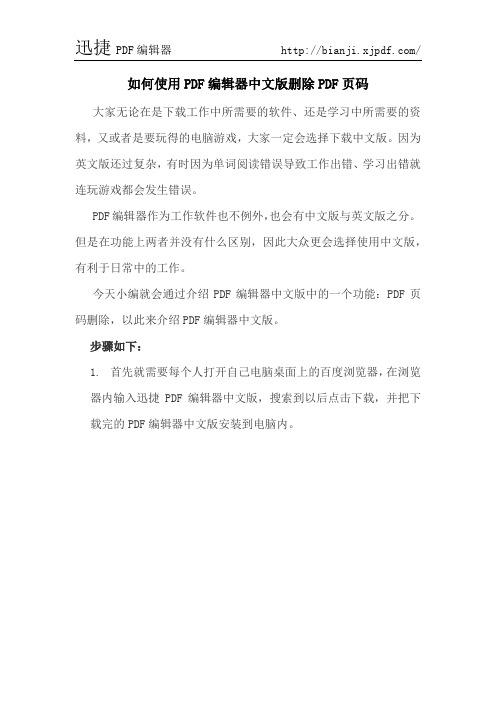
如何使用PDF编辑器中文版删除PDF页码大家无论在是下载工作中所需要的软件、还是学习中所需要的资料,又或者是要玩得的电脑游戏,大家一定会选择下载中文版。
因为英文版还过复杂,有时因为单词阅读错误导致工作出错、学习出错就连玩游戏都会发生错误。
PDF编辑器作为工作软件也不例外,也会有中文版与英文版之分。
但是在功能上两者并没有什么区别,因此大众更会选择使用中文版,有利于日常中的工作。
今天小编就会通过介绍PDF编辑器中文版中的一个功能:PDF页码删除,以此来介绍PDF编辑器中文版。
步骤如下:1.首先就需要每个人打开自己电脑桌面上的百度浏览器,在浏览器内输入迅捷PDF编辑器中文版,搜索到以后点击下载,并把下载完的PDF编辑器中文版安装到电脑内。
2.将编辑器中文版安装完毕后,双击编辑器打开。
在编辑器中文版内,大家可看到所有的界面文字都是中文的,是否方便大家学习使用。
接下来为了删除PDF文件,鼠标点击左上角的打开选项,在本地中找到PDF文件,双击文件名,将它添加到编辑器内。
3.PDF文件导入编辑器后,鼠标左击菜单栏内的文档选项,再选择点击下面的页眉页脚选项,之后点击右边的管理按钮。
4.点击管理按钮后,会显示个窗口,在窗口内看到删除所有按钮后,鼠标点击。
马上会弹出个窗口,问是否确定删除所有的页码,点击是!PDF文件内容的页码就全部删除了。
5.在删除页码操作结束后,大家要是担心文件内还有页码,没有删除干净。
可在PDF编辑器中文版的左侧的缩略图内查看各个页面的页码是否还在。
如若不在则全部删除成功。
6.当把所有的PDF文件中的页码都删除后,不要忘记对修改后的文件另存为。
点击菜单栏内的文件选项,点击下方的保存到,保存到自己希望存储的地方即可。
PDF编辑器中文版在一定程度上比英文版更加好用,也更加适合大家的工作。
喜欢这篇经验的小伙伴,记得多多给小编点赞哦!。

如何用PDF编辑器删除PDF页眉页脚
工作中会经常使用到PDF文件,PDF文件的修改编辑是需要用到PDF编辑工具的,那么,如何用PDF编辑器删除PDF页眉页脚呢,估计有很多的小伙伴都好奇怎么做的吧,那就和小编一起看看下面的文章,说不定就知道了哦。
1. 打开运行迅捷PDF编辑器,在编辑器中打开需要修改的PDF 文件。
2.打开文件后,选择编辑器中菜单栏里的文档,然后选择文档中的页眉页脚,在页眉页脚中有添加,全部删除以及管理,点击全部删除。
3. 点击全部删除后,在页面中,是否需要删除文件中全部页眉页脚,点击确定就可以了哦。
4. 也可以选择页眉页脚中的管理,点击管理,进行管理页面后,在页面中可以添加,编辑页眉页脚,文件中不需要的页眉页脚,可以
点击删除或者删除所有哦。
5.修改完文件后,记得保存好文件哦,点击菜单栏中的文件,保存或者另存为。
如何用PDF编辑器删除PDF页眉页脚就已经和大家分享完了,
PDF编辑的小技巧还有很多,没有学会的小伙伴可以再看看上面的文章,小编还会继续和大家分享,希望这些小技巧可以帮助到大家哦。
pdf怎么删除其中一页操作方法
PDF文件是我们办公中会用到的文件,也可以说是常常会用的一种文件格式。
所以在处理PDF文件的时候,有些编辑操作我们可能会遇到麻烦,例如PDF怎么删除其中一页,这个操作可能很多人知道,但是会操作的人很少。
删除PDF文件中的其中一页,我们必须要软件的帮助才能够实现。
所以使用迅捷PDF编辑器就可以实现对PDF文件删除其中一页的操作。
使用迅捷PDF编辑器/可以快速的编辑PDF文件,并不是普通的那种编辑,迅捷PDF编辑器的编辑功能可以说是很多种。
就来讲讲PDF怎么删除其中一页吧,看看迅捷PDF编辑器是如何做到的。
1.首先我们肯定要下载好迅捷PDF编辑器,在官网就可以进行下载
了,下载完成的迅捷PDF编辑器就可以直接打开了。
2.打开迅捷PDF编辑器后,左上角的文件按钮你就可以直接添加
PDF文件,或者说你可以直接将PDF文件拖拽进来。
3.打开PDF文件之后在正上方的菜单栏中你可以选择文档的选项,
里面就会有删除页面的选项,选好当前要删除的页面,直接删除就好了。
编辑号的PDF文件你直接保存就行了,保存的文件会出现在桌面上,直接点击查看就行了。
以上就是迅捷PDF编辑器如何去删除PDF文件其中一页的操作,具体的操作还需要大家亲自去实践一下!。
pdf空白页删除的方法
要删除PDF中的空白页,可以尝试以下方法:
1. 使用PDF编辑器:使用专业的PDF编辑器软件,如Adobe Acrobat Pro或Foxit PhantomPDF 等,打开PDF文件并选择删除空白页的工具。
然后,通过拖动选择工具或指定页面范围,选中要删除的空白页,并点击删除按钮。
2. 使用在线PDF编辑器:访问在线PDF编辑器网站,如Smallpdf、PDFescape或Sejda等。
上传PDF文件后,在工具栏中找到删除页面或删除空白页的选项。
按照提示操作,选择要删除的空白页并保存修改。
3. 手动删除:如果你只有少量的空白页需要删除,可以使用PDF阅读器(如Adobe Reader)打开PDF文件,并手动浏览到每个空白页。
然后,在菜单栏中选择“编辑”或“工具”,找到“删除页面”或“剪切页面”的选项,将空白页删除。
无论哪种方法,建议在进行任何修改之前,先备份原始的PDF文件,以防不可预料的错误发生。
1。
如何删除pdf文件中的几页?删除pdf页面怎么做?
目前,PDF文档是大众职场人使用得比较频繁的一类文档,那么大家知道怎么删除PDF文件中的一些页面吗?删除PDF页面该如何操作?想知道答案的就往下看吧。
小夏在电脑上打开了迅捷PDF编辑器软件,在开始界面中点击【打开】按钮(CTRL+O),软件会显示最近打开过的PDF文件痕迹。
除了【打开】按钮,窗口上方还显示有【编辑】、【视图】、【文档】、【注释】、【表单】、【工具】、【窗口】栏哦。
小夏把一份关于618营销的洞察文件导入,然后在一级菜单栏下便会显示二级菜单,比如线条、图章、距离、查找等相关按钮。
因为我们要删除PDF的某几个页面,所以小夏点击【文档】,看到它的二级菜单里有页眉页脚、背景、水印、插入页面、删除页面等操作,所以点击【删除页面】(CTRL+SHIFT+D),另外在这里还可以删除空白页哦。
随后小夏便看到一个删除页面的提示框跳出,在里面我们可以选择删除当前页或者指定页,
设置好后点击确定便OK。
这篇文章便是小夏给大家提供的关于如何删除PDF文件中的几页的方法了,觉得迅捷PDF 编辑器有使用价值的伙伴可以去官网下载安装绿色版软件来用。
© 2016福昕软件保留所有权未经福昕公司授权,此文档禁止以任何形式复制、转移、分配或储存。
Anti-Grain Geometry -Version 2.4Copyright (C) 2002-2005 Maxim Shemanarev ()本产品的某些部分属于© [2001-2016] Solid Documents所有。
在所有副本中的版权提示允许的情况下,您可以复制、使用、修改、出售和分配该软件。
此软件不含任何隐藏条款,对于使用本软件所产生的任何后果,均由用户本人承担。
目录目录 (2)第一章–概述 (5)福昕高级PDF编辑器概述 (5)功能新增和改进 (6)关于手册 (7)快速安装指南 (7)关于福昕插件 (7)GPO功能 (8)使用Foxit Setup Customization Tool (9)第二章–使用入门 (10)工作区域 (10)自定义工作区 (17)偏好设置 (17)第三章–阅读 (18)打开PDF文档 (18)保存PDF文档 (19)关闭PDF文档 (20)导出PDF文件 (20)Foxit PDF IFilter (21)PDF行业标准验证 (21)阅读 (21)选择&复制 (38)字数统计 (39)检查PDF的辅助功能 (40)东亚语言包 (41)第四章–创建 (42)用不同方式创建PDF文档 (42)创建和定制PDF文件包 (56)将PDF文档识别成可搜索和可编辑的PDF文档 (57)从书签中创建PDF文档的目录 (61)第五章–编辑 (62)撤销和重做 (62)链接 (62)附件 (66)书签 (69)图像 (71)PDF优化 (77)多媒体 (78)对象 (85)拼写检查 (93)PDF属性 (93)第六章–页面管理 (96)插入页面 (96)旋转、移动、交换和删除页面 (100)提取、复制和替换页面 (102)拆分文档到多个文件 (104)裁剪页面 (104)扁平化页面 (106)添加页眉页脚、水印和背景 (106)格式化页码 (110)第七章–注释 (111)注释工具 (111)更改注释外观 (124)管理注释 (127)第八章–共享文档 (134)将PDF文档作为邮件附件发送 (134)SharePoint集成 (134)共享审阅和邮件审阅 (140)NetDocuments集成 (143)第九章–表单 (145)交互式表单和非交互式表单 (145)填写PDF表单 (146)添加表单注释 (148)管理表单数据 (148)表单域 (150)运行JavaScript (168)第十章–安全 (171)查看PDF文档安全性 (171)密码保护和证书保护 (171)活动目录权限管理服务(AD RMS) (175)删除敏感信息 (180)第十一章–签名 (181)数字签名 (181)PDF快速签名 (188)第十二章–打印 (190)打印PDF文档 (190)设置“打印”对话框 (191)设置Foxit PhantomPDF Printer属性 (194)第十三章–附录 (199)快速安装指南 (199)组策略手册 (210)福昕高级PDF编辑器多语言安装包的组策略分发 (219)SharePoint配置 (222)Windows Azure活动目录权限管理快速入门 (224)Web Service配置 (224)键盘快捷键 (236)命令行 (240)联系我们 (241)第一章–概述福昕高级PDF编辑器概述欢迎使用福昕PDF电子文档处理套装软件。
PDF编辑器中文版怎样删除PDF页眉页脚PDF编辑软件是用来修改编辑PDF文件的,PDF文件在工作中经常会使用到,那么,PDF编辑器中文版怎样删除PDF页眉页脚呢,其实,还是很简单的,不会的小伙伴可以看看下面的文章,说不定就知道怎么做的了哦。
1.打开运行迅捷PDF编辑器,在编辑器中打开需要修改的PDF文件。
2.打开文件后,选择编辑器中菜单栏里的文档,然后选择文档中的页眉页脚,在页眉页脚中有添加,全部删除以及管理,点击全部删除。
3.点击全部删除后,在页面中会有弹窗显示,是否要删除文档中所有的页眉页脚,点击确定就可以了哦。
4.也可以选择页眉页脚中的管理,点击管理,进入管理页面后,在管理中可以添加或者编辑页眉页脚,文件中不需要的页眉页脚,可
以点击删除或者删除所有。
5.修改完文件后,记得保存好文件哦,点击菜单栏中的文件,保存或者另存为。
PDF编辑器中文版怎样删除PDF页眉页脚就和大家分享完了,不
知道大家有没有学会,没有学会的小伙伴可以看看上面的文章,PDF 编辑的小技巧有很多,在修改文件的时候使用PDF编辑工具也是很方便的,小编还会继续和大家分享PDF编辑的小技巧,希望这些小技巧可以帮助到大家哦。